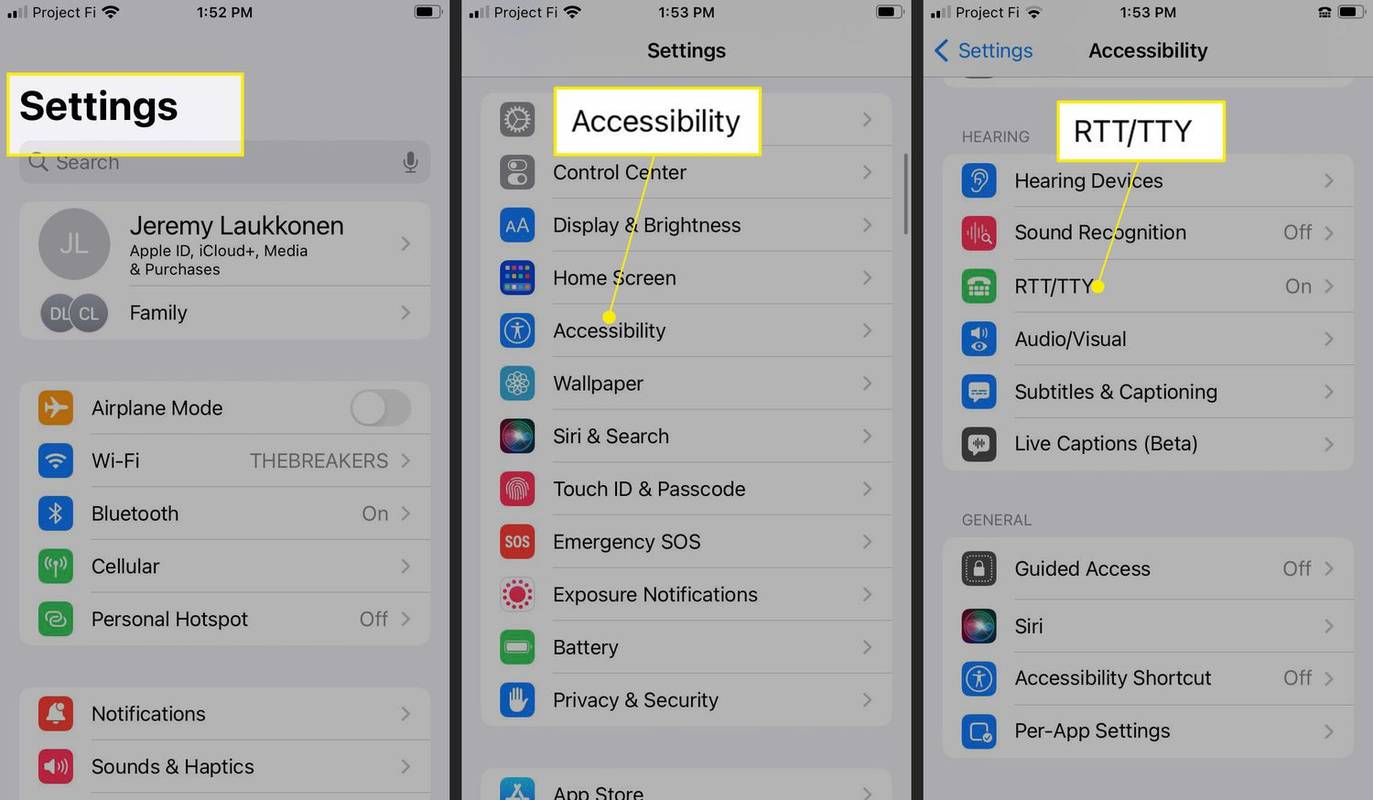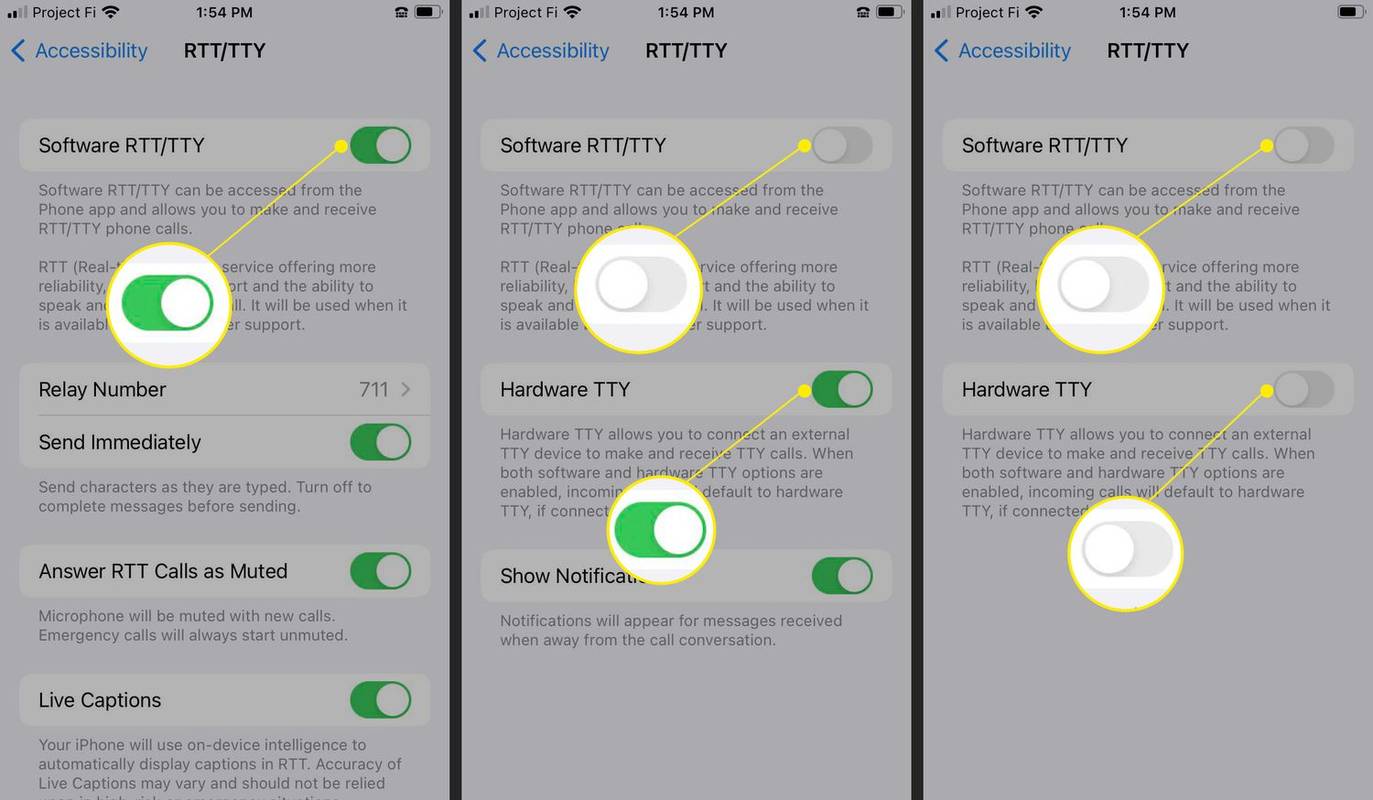Was Sie wissen sollten
- Offen Einstellungen > Barrierefreiheit > RTT/TTY , und tippen Sie auf RTT/TTY Umschalten. Tippen Sie bei Bedarf auch auf Hardware-TTY Umschalten.
- RTT/TTY erfordert keine zusätzliche Hardware auf dem iPhone, ist aber anbieterabhängig.
In diesem Artikel wird erklärt, wie Sie RTT auf einem iPhone deaktivieren, einschließlich einer Erklärung, was RTT ist und warum Sie es möglicherweise verwenden müssen.
wie man .rar-Dateien verwendet
So entfernen Sie RTT vom iPhone
Echtzeittext (RTT) ist eine Barrierefreiheitsfunktion des iPhones, die Sie nicht entfernen können. Wenn Sie sie jedoch nicht benötigen, können Sie sie deaktivieren. Die Funktion ist in den Barrierefreiheitseinstellungen Ihres iPhones aktiviert.
So deaktivieren Sie RTT auf einem iPhone:
-
Offen Einstellungen .
-
Scrollen Sie nach unten und tippen Sie auf Barrierefreiheit .
-
Scrollen Sie nach unten und tippen Sie auf RTT/TTY .
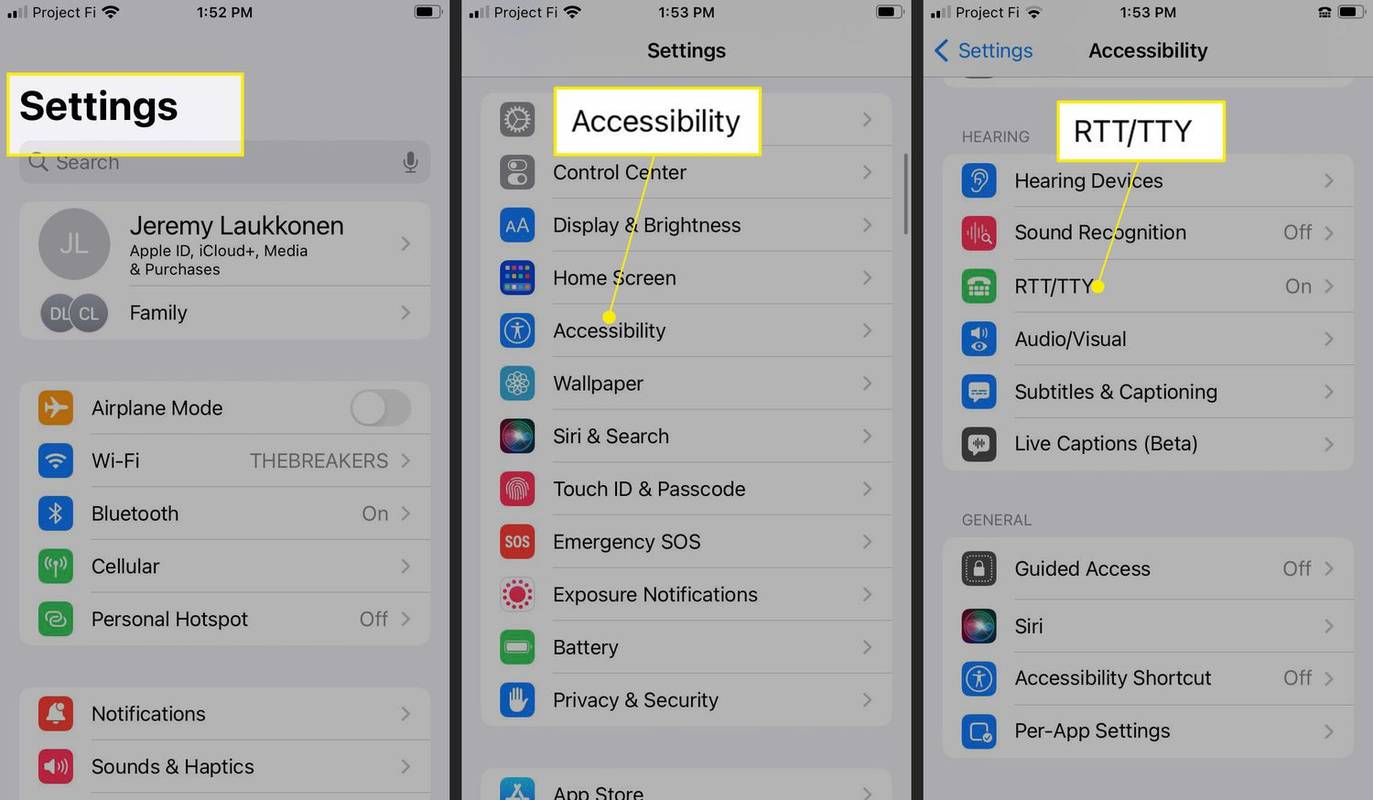
-
Tippen Sie auf die Software RTT/TTY schalten Sie um, um es zu deaktivieren.
-
Tippen Sie ggf. auf Hardware-TTY schalten Sie es auch um, um es zu deaktivieren.
-
RTT und TTY sind jetzt auf Ihrem iPhone deaktiviert.
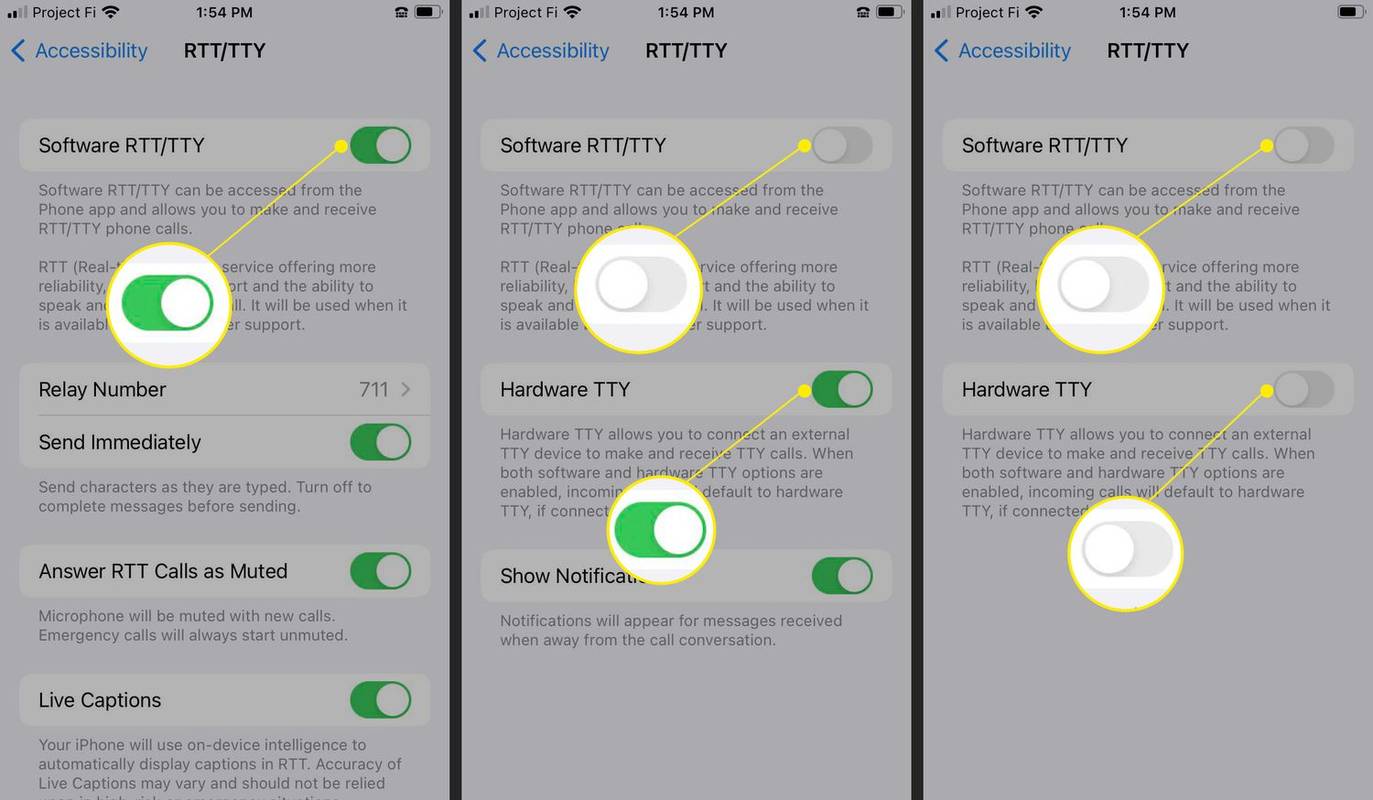
Um RTT/TTY in Zukunft wieder zu aktivieren, navigieren Sie zu Einstellungen > Barrierefreiheit > RTT/TTY , und tippen Sie auf RTT/TTY umschalten, um es wieder einzuschalten.
Was ist RTT/TTY auf iPhones?
RTT ist eine Barrierefreiheitsfunktion, mit der Sie Telefonanrufe auf Ihrem iPhone per Text statt per Sprache tätigen und empfangen können. Es ist in der Lage, sowohl Sprache in Text als auch Text in Sprache zu transkribieren, und wenn Sie die Funktion verwenden, sieht es auf Ihrer Seite wie eine Textnachricht aus. Der Text von über RTT/TTY getätigten Anrufen wird ebenfalls archiviert und kann nach Beendigung des Anrufs durchsucht und gelesen werden.
Wenn Sie bei aktiviertem RTT einen Anruf tätigen, haben Sie die Möglichkeit, anstelle eines normalen Sprachanrufs einen RTT/TTY-Anruf zu tätigen. Wenn Ihr Mobilfunkanbieter dies unterstützt, können Sie bei einem Anruf auf diese Weise während des Anrufs Text in ein Nachrichtenfeld eingeben, und das System liest diesen Text dann der angerufenen Person vor. Ihre Antworten werden automatisch in Text umgewandelt und auf dem Bildschirm angezeigt, wo Sie sie lesen und beantworten können.
So beheben Sie das temporäre Profil in Windows 10
Für RTT/TTY ist auf iPhones keine zusätzliche Hardware erforderlich, Sie können jedoch ein physisches Fernschreibgerät anschließen, sofern Sie eines haben.
Für wen ist RTT geeignet?
Da RTT/TTY eine Standardfunktion auf iPhones ist und keine zusätzliche Hardware oder Zubehör benötigt, steht es jedem zur Verfügung. Diese Funktion ist jedoch speziell für iPhone-Benutzer konzipiert, die gehörlos oder schwerhörig sind, Schwierigkeiten beim Sprechen haben oder überhaupt nicht sprechen können. Diese Benutzer müssten zum Tätigen und Empfangen von Anrufen typischerweise ein Telekommunikationsgerät für Gehörlose (TDD) oder eine Fernschreibmaschine (TTY) verwenden oder sich auf textbasierte Kommunikationsmethoden wie SMS verlassen.
- Wie deaktiviere ich Eingabehilfen-Verknüpfungen auf dem iPhone?
Wenn Sie auf Ihrem iPhone eine Verknüpfung zur Barrierefreiheit erstellt haben und diese deaktivieren möchten, gehen Sie zu Einstellungen > Barrierefreiheit . Scrollen Sie nach unten zu Allgemein und auswählen Verknüpfung zur Barrierefreiheit . Tippen Sie auf die Häkchen neben einer Barrierefreiheitsverknüpfung, um sie zu deaktivieren.
- Wie aktiviere ich eine Verknüpfung zur Barrierefreiheit auf dem iPhone?
Um eine Barrierefreiheitsverknüpfung auf dem iPhone zu aktivieren, gehen Sie zu Einstellungen > Barrierefreiheit . Scrollen Sie nach unten zu Allgemein und auswählen Verknüpfung zur Barrierefreiheit . Tippen Sie auf eine Hilfsfunktion, die Sie aktivieren möchten, und klicken Sie dann dreimal auf die Seitentaste, um diese Barrierefreiheitsfunktion zu aktivieren.
- Wie schalte ich die Zoom-Barrierefreiheit auf dem iPhone aus?
Um die Zoom-Barrierefreiheitsoption zu deaktivieren, gehen Sie zu Einstellungen > Barrierefreiheit > Zoomen . Tippen Sie auf den Schieberegler daneben Zoomen um die Funktion auszuschalten.